どうもkaz(@kaz_fukumaru)です。
今回はテレワークにオススメな、USB-コンデンサーマイク「FIFINE K683A」を紹介します。
僕は1年半ほどテレワークで仕事をしているんですが、
日々のミーティングは全て、ビデオ会議ツールを使ってオンラインで参加しています。
その際にマイク代わりとして使っているのが、昔のiPhoneに付属していたイヤホン。

そこで課題を感じていたのが、マイクの音質の低さと周りの生活音を拾ってしまう点だ。
特に後者は、ミーティング中に近所で犬が吠えている際に、
「めっちゃ犬鳴いてますね」とツッコマれたこともある。
イヤホンに付いているマイクって、思っている以上に周りの音を拾ってしまっているんです。
そんな悩みを抱えているタイミングで企業さんから、USBマイクのレビュー依頼を頂戴したので、
「ぜひぜひ!」とお返事させていただいた。
実際に製品を使ってみると、これまで使っていたマイクとの音質と周辺音の広い方の差に驚いた。
テレワークを続けているなら、マイクの性能にもこだわるべきだと感じたので、製品の紹介を踏まえながら解説していきます。
USBコンデンサーマイク「FIFINE K683」レビュー
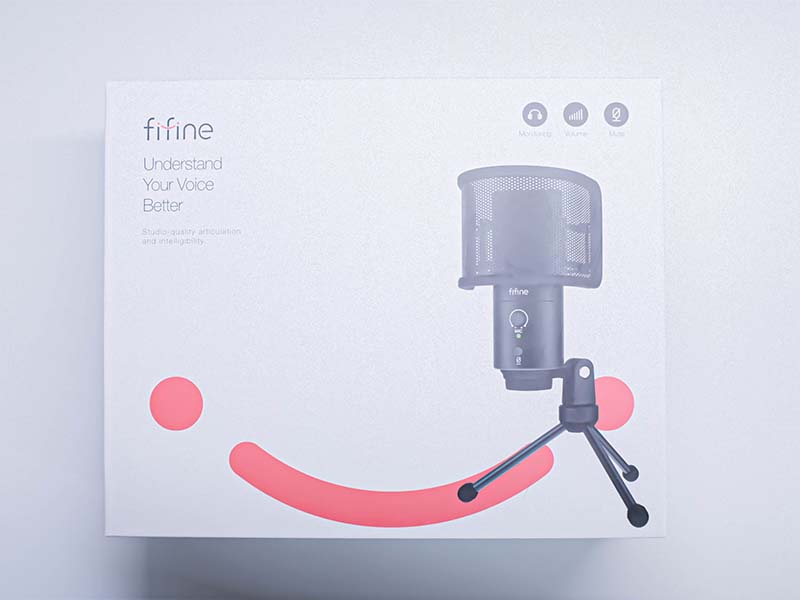
今回紹介する「FIFINE K683A」は、2009年に設立された中国に本社をかまえる「FIFINE MICROPHONE」の製品だ。
同社はマイク製品を主に取り扱っており、ラインナップの特徴としては、
低価格ながらクオリティの高い製品を1万円以下で販売している点だ。
「FIFINE K683A」も6,000円台で購入できるので、手を出しやすい価格帯になっている。
スペックの紹介
まず初めに主要なスペックを紹介していこう。
| 製品名 | FIFINE K683A |
| 指向性 | 単一指向性 |
| 接続端子 | USB-A、USB-C |
| 出力端子 | 3.5mmイヤホン端子 |
| 応答周波数 | 50〜17kHz |
| S / N比 | 70dB |
| ダイナミックレンジ | 75dB |
| 本体重量 | 600g |
「FIFINE K683A」は単一指向性のマイクとなっている。
単一指向性マイクは特性として、マイク正面の音を拾うことに特化している。
なので、周りの環境音を集音せず、声だけを音として捉えてくれる。
後ほどサンプルの音声で検証するが単一指向性マイクと、そうでないマイクとでは音の捉え方が全く違うのでぜひ参考にしてほしい。
外観と付属品の紹介
早速パッケージを開封していこう。
まず視界に入ってくるのがマイク本体。

マットな質感でかなり高級感がある。
箱の内側はスポンジ素材が使われており、かなり丁寧なつくりになっている。
次に付属品を取り出してみる。

付属品は下記の通りだ
- マイク本体
- ポップガード
- PC接続用のUSBケーブル(USB-A、USB-C両対応)
- 三脚
- マイクアーム接続用ジョイント
ポップガードや三脚が付属するので、別途購入しなくてもすぐに使い始めることができるのが嬉しい。
また、付属のUSBケーブルはUSB-CとUSB-Aの分岐式で両方の接続に対応している。

USB-Cポートしか搭載していないパソコンで利用する際に、変換用のハブを介さなくても接続できるので便利だ。
これだけ実用性の高い付属品が揃っていて6000円台なのは、かなりお得感がある。
マイク本体の外観を見ていこう。

色は真っ黒という感じではなく墨色っぽく、マットな質感がかっこいい。
素材は金属製でしっかりとした作りだなと感じる。

マイクの底面にはPC接続のためのケーブルを繋ぐためのポートと、
付属の三脚を装着するためのネジ穴が付いている。
付属のジョイントパーツを使うことで、マイクアームでの利用もできるとのことだ。

付属の三脚は足の開き具合で高さを調整する仕組みだ。

卓上用なのでそこまで高さはない。
マイクに三脚を装着してみるとしっかりと自立した。

三脚の脚先がゴム製となっており、マイクが動いしまうことの防止と、机上に傷がつかない仕様となっている。
次にポップガードを装着してく。

ポップガードはマイクに息が当たる際のノイズを除去したり、マイク本体に唾が付着しない様にするためのアイテムだ。
装着は背面のゴムバンドで固定するだけなので、簡単に装着することが可能だ。

ポップガードを付けただけで、収録用マイクの雰囲気が出てカッコいい。

実際の使用感をチェック
ここからは実際に「FIFINE K683A」を使用していく。
僕の場合は、ZoomやGoogle Meetといったビデオ会議ツールがメインの用途となる。
使用しているパソコンはUSB-Cポートのみ搭載のMacBook Proとなっている。
付属のケーブルがUSB-C接続に対応しているので、ハブなどを使わずに接続できる。

接続したら特にドラバーをダウンロードせずとも、各ツールで「FIFINE K683A」が認識された。
本体前面のダイヤルで音量のコントロールができる。

ダイヤル下のボタンを押すとマイクをミュート状態にすることができる。
ビデオ会議している際に、ツール画面のミュートボタンが他のタブと被って隠れたりして、
すぐにミュートできない時がある。
その際にマイク側でミュート状態に切り替えられるのは便利だ。
ミュート中はマイク正面のLEDランプがオレンジ色になるので、視覚的にもわかりやすい。

マイクの裏側に3.5mmのイヤホンジャックが搭載されており、ここにイヤホンやヘッドホンを接続することで、
配信されている自身の声をリアルタイムで確認することができる。

実際にビデオ会議で使用してみたが、これまでのマイクと比べて音声のクリアさに驚いた。

参考としてこれまで使用していた、イヤホン内蔵のマイクと「FIFINE K683A」の音声をサンプル収録してみた。
検証環境としては自身の仕事部屋で、あえて窓を開けた環境音のある状態で行なっている。
まず初めにイヤホン内蔵マイクでの音源がこちら。
次に「FIFINE K683A」を使用した音源がこちら。
「FIFINE K683A」を使用した際の周辺の環境音の少なさに驚く。
これならしっかりと自分の声だけを相手に届けることができるだろう。
僕の場合はビデオ会議での利用だが、動画撮影やライブ配信など様々な用途で活用できそうだ。
FIFINE K683Aのメリット
「FIFINE K683A」を実際に使用して感じたメリットは下記の通りだ。
本体の機能と付属品が充実している
「FIFINE K683A」は機能と付属品が充実しているので、初めてUSBの外付けマイクを購入する方におすすめだ。
マイク本体に音量調節ダイヤルと、ミュートボタンが装着されているので使い勝手がよい。
付属品も価格に対してかなり豪華だ。
USBケーブルがUSB-Cにも対応しているので、Macにそのまま接続できるのが嬉しい。
ポップガードも別で購入すればそれなりに値段の張るアイテムなので、同梱されているのはかなりお得だ。
音質も僕の用途では問題なく満足度も高い。
FIFINE K683Aの気になる点
「FIFINE K683A」を実際に使用して感じた気になる点も紹介していく。
あくまで僕の使用感での話なので、気にならない人もいると思うのでその点は留意してほしい。
よりパフォーマンスを活かすならマイクアームを使った方がよいかもしれない
実際に本製品を使っていくなかで、マイクアームを使用した方が良いと感じた点が2つある。
・三脚の足がスペースをとる
・キーボードとマウスのクリックオンを拾ってしまう
まず前者だが、付属の三脚で設置した場合に開いた足がスペースをとる。
なのでマイクアームで浮かせた方が机のスペースを有効に使えそうだ。
後者はマイクの設置位置に原因があると考えている。
マイクとキーボード・マウスが近しい距離と高さにあるので音を拾うのかもしれない。
三脚での設置で周辺音は減らせているので、より音にこだわるならマイクアームを使うなど設置方法を工夫すると良いだろう。
まとめ

以上が「FIFINE K683A」を実際に使用してのレビューだ。
今回初めてUSB接続の外付けマイクを導入したのだが、音質の変化に衝撃を受けたし、
逆に今までよくこんな音質で会議に参加していたなと驚いた。
テレワークを続けていく中で、ビデオ会議の環境をアップデートしたいと考えているなら、
いきなり高価なマイクに手を出す前に本製品を試してみてもいいだろう。






